今回は、WordPressに簡単に記事画像を投稿する方法をご紹介!
ブログ記事はやっぱり画像があると、読者にも読んでもらえるのですが・・・
毎回写真を用意したり、画像サイトからダウンロードしてリサイズ・・・って結構面倒ですよね?
そんな時に役立つのが「Pixabay Images」というプラグイン!
このプラグインを使うだけで画像投稿が簡単にできます!
オリジナリティは出せないですが、とりあえず系の画像はPixabay Imagesでサクッと設置しちゃいましょう!
目次
WorePressプラグイン「Pixabay Images」で作業効率UP!
今回ご紹介する「Pixabay Images」というプラグイン。
Pixabay という画像サイトをご存じの方、多いのではないでしょうか??
・・・そう、あの有名な画像サイトPixabayが提供しているプラグインです!
このプラグインを使うと、Pixabayのフリー素材をワードプレス上で検索&画像投稿できるのです。
Pixabay Imagesのダウンロード
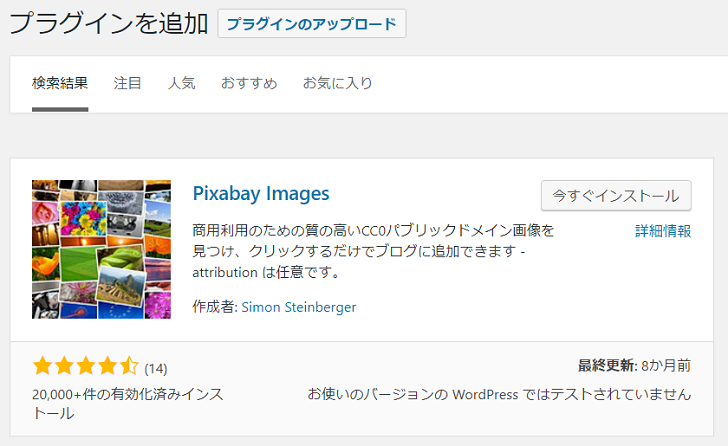
Pixabay Imagesは、プラグイン新規追加で「Pixabay Images」と検索すればヒットします。
ダウンロードして有効かするだけでOK!
あとは使うだけです。
Pixabay Imagesを使ってみよう!
①まずはプラグインインストール&有効化をします。
②有効化すると、ワードプレス記事投稿画面にPixabayのボタンが表示されます。こちらをクリック。
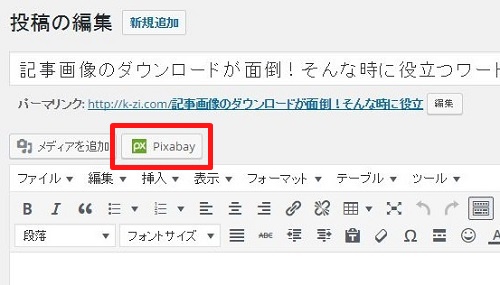
③すると、画像検索画面が立ち上がります。
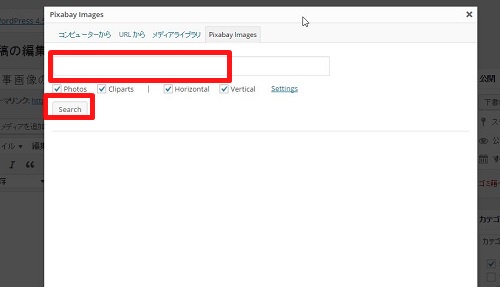
④ここで検索すると、候補一覧が表示されます。(今回は”Google”で検索した例)
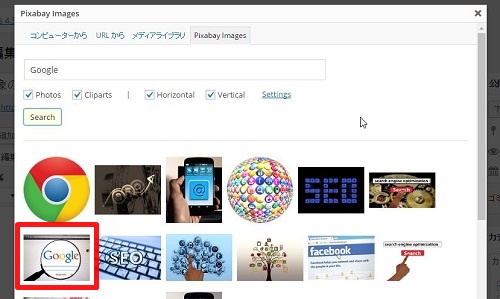
⑤使いたい画像をクリックすると、編集&投稿画面になります。
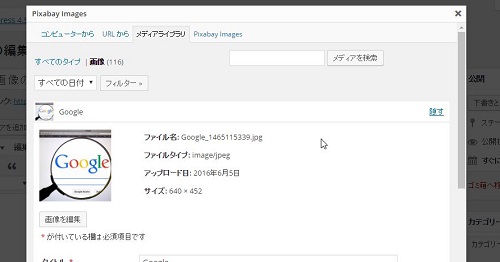
⑥投稿したい画像のサイズを選び、[投稿に挿入]をクリック。
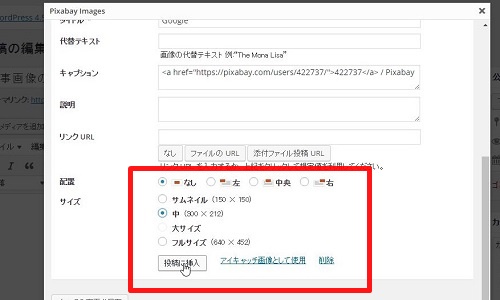
⑦記事に選択した画像が投稿されます。
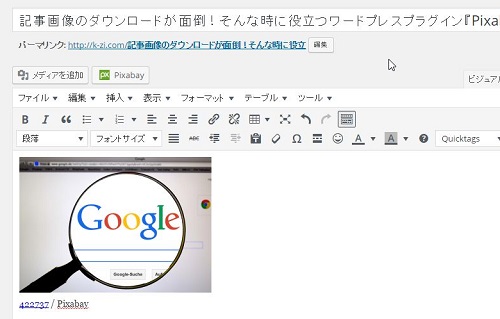
以上です!
どうですか?
凄く簡単じゃないですか??
このプラグインを使えば、わざわざ画像のインストール&リサイズといった手間が省けます!
作業効率めちゃくちゃアップしますよ^^
Pixabay Imagesのおすすめの使い方
次に、僕がどのようにこのプラグインを使っているのか解説していきます。
何度もこのPixabay Imagesを使っていると、意外と検索結果の表示が遅いことに気づきます。
直ぐに目的の画像が見つかった時は良いのですが・・・
何度も検索・・ということになると、結構遅いのがストレスになります。
本サイトで検索してからプラグイン検索!
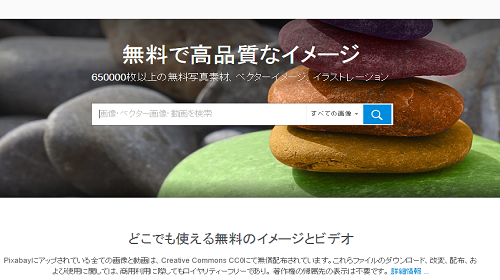
そのようなときは、Pixabay公式サイトの検索を使っています。
公式サイトで検索して、目的の画像を見つけたら、その画像のタグをチェックし、そのワードで検索。
こうすれば、検索にもさほどストレスなく、素早く画像を見つけることができます。
基本的に、直ぐに見つからなそうな画像の時は、僕はこのような手法をとっています。
テストマーケティングするサイトに使おう!
僕がPixabay Imagesを使うのは、基本的にテストマーケティングに使うサイトがメインです。
外注化の記事などで量産したサイトは、アクセスがどのくらい育つのか、初期の段階ではわかりません。アクセスが集まらないと判断したサイトは、そのまま捨てることになります。
そのようなサイトで、毎回しっかりした画像を探していては、とても非効率です。
ですから、テストサイトの場合は、Pixabay Imagesでそれなりの画像を挿入しておき、アクセスが集まった段階で、記事のリライト、及びしっかりした画像を選ぶようにしてます。
勿論、マッチした画像であればそのまま採用してOKですよ!
まだまだ、WordPressには沢山便利なプラグインが沢山あります。
プラグインで好きなようにカスタマイズできるWordPress、サイコーですよね!
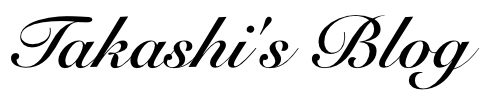

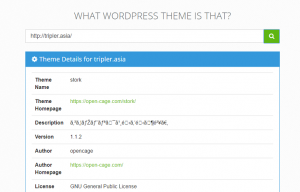
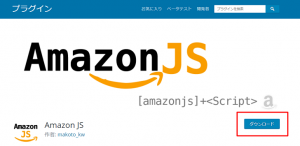
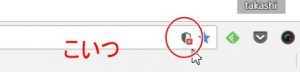

コメント